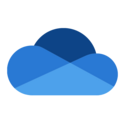Microsoft 365
Nye muligheder for samarbejde
Fra både studerende og undervisere har der været efterspørgel efter et system, som understøtter bedre samarbejde de studerende imellem, mellem studerende og undervisere samt med eksterne. Microsoft 365 (M365) skaber de ideelle muligheder for samarbejde i et projekt, en fælles opgave eller et organisatorisk behov.
De mange forskellige tjenester i M365 tilbyder et utal af muligheder for at samarbejde effektivt på tværs i grupper og enheder, hvor deltagerne kan samarbejde om dokumenter og dele viden med hinanden - og vel at mærke gøre det på en sikker måde, hvor der er styr på hvor og hvordan data bliver opbevaret.
Nedenfor kan du læse mere om de M365 tjenester, der er gjort tilgængelige for alle på AU. Efterhånden som vi ruller flere tjenester ud, vil denne side blive opdateret.
Du skal være opmærksom på, at din adgang til Microsoft 365 lukker, når du afslutter din uddannelse på AU.
Hvad er Microsoft 365?
Microsoft 365 (tidligere Office 365) kan beskrives som en digital værktøjskasse, der består af de redskaber, som du kender fra Office-pakken, fx Outlook, Word, PowerPoint, Excel og OneNote.
Forskellen på Office-pakken på din computer og Microsoft 365, som ligger ’i skyen’ er, at produkterne i Microsoft 365 fungerer både offline og online. Det vil sige, at du kan tilgå og arbejde med dine filer fra en hvilken som helst enhed, fx en smartphone eller tablet med internetforbindelse og en browser. Hvis du arbejder offline med en fil i Microsoft 365, bliver den synkroniseret med online-versionen, når du har internetforbindelse igen.
En af helt store gevinster ved Microsoft 365 er netop, at det ligger i skyen. Det betyder nemlig, at alle redskaberne er integreret og kan ’tale sammen’. Det skal forstås på den måde, at ligegyldigt hvilket redskab, du arbejder med, så vil du have adgang til alle dine data.
Sikkerhed i Microsoft 365
AU har indgået en databehandleraftale med Microsoft, hvilket betyder, at alle uden problemer kan benytte redskaberne i M365, så længe der ikke er tale om fortrolige eller følsomme informationer, som systemet ikke er godkendt til at håndtere. Der gælder nemlig særlige regler for håndtering, opbevaring og deling af almindelige og følsomme personoplysninger (GDPR) samt fortrolige oplysninger (klassifikation af data).
Redskaber i Microsoft 365
OneDrive
Alle studerende på AU har et personligt OneDrive, som er et virtuelt drev, hvor man kan placere/gemme sine egne dokumenter og filer.
Fordelen ved at gemme dine dokumenter i OneDrive er, at de bliver gemt ’i skyen’. Du kan derfor både tilgå dem fra din egen computer, en app på din smartphone eller i en browser på din tablet.
I udgangspunktet er filerne i OneDrive kun synlige for dig, men du kan vælge at dele en eller flere fil(er) med andre.
SharePoint
Hvor OneDrive kan forstås som ens personlige drev er SharePoint hele gruppens sted til deling af dokumenter og filer.
Alle filer, som man gemmer i SharePoint har delt ejerskab, hvilket betyder, at den enkelte fil i bund og grund er ejet af alle medlemmer af SharePoint-sitet.
Fordi alle gruppemedlemmer har adgang til alle filer på SharePoint-sitet, er det det oplagte sted at samarbejde om dokumenter.
Office Online
Office-Online består af Outlook, Word, Excel og PowerPoint, som man kender fra Office-pakken.
De enkelte produkter er simplificeret og optimeret til at fungere i en række internet-browsere. Det betyder, at du kan tilgå filer i Word, Excel og PowerPoint fra en hvilken som helst enhed, fx smartphone eller tablet, med en browser og internetforbindelse, uden at du behøver installere software på enheden.
Forskellen på Office-pakken, som ligger lokalt på din computer, og Office-online, som ligger ’i skyen’ er, at flere personer, kan arbejde sammen om en fil samtidigt.
Teams
Microsoft Teams giver mulighed for holde møder og chatte/føre samtaler med hinanden.
Samtidig kan Teams anvendes til at arbejde sammen i grupper, hvor man chatte, føre samtaler, afholde virtuelle møder og dele filer og opgaver med hinanden.
Med Teams har gruppen en fælles hukommelse, som er nem at søge i. Teams er særligt velegnet til uformel kommunikation og har en række funktioner, der i høj grad ligner noget, man kender fra sociale medier.
Copilot
Alle studerende på AU har via deres AU-login adgang til den databeskyttede basisversion af det generative AI-værktøj (GAI) Microsoft Copilot. Vær opmærksom på, at der findes flere versioner af Copilot. 'Microsoft Copilot' har dette logo:
At værktøjet er databeskyttet betyder, at det ikke gemmer eller bliver trænet på de data, der indtastes. Vær dog opmærksom på, at du ikke må bruge GAI-værktøjer som Microsoft Copilot til fortrolige og følsomme data (se oversigt over de forskellige datatyper).
Sådan finder du Copilot og logger på
1. Åbn en browser og indtast 'copilot.microsoft.com'.
2. Log på med dit AU ID.
Nu er du klar til at prompte Copilot, som kan generere både tekst og billeder.
Du kan via værktøjet justere, om samtalestilen i de output, du får, skal være mere kreativ, balanceret eller præcis.
Yderligere vejledning
I Microsofts læringsportal kan du finde et 30-minutters kursus med tips og tricks til, hvordan du kan bruge Copilot.
Desktop version af office-programmerne
Vær opmærksom på, at man som bruger ikke automatisk har adgang til den nyeste desktopversion af office-programmerne (Word, Excel, Powerpoint etc.).
Hvis du gerne vil have den nyeste version, kan du rette henvendelse til din lokale it-support.
På m365.cloud.microsoft kan du logge på M365 med dit AU ID og se en oversigt over de tjenester, du har adgang til.
Gå til vejledningsportalen, hvor du kan finde vejledninger til de forskellige tjenester i M365.